Примечание
Для доступа к этой странице требуется авторизация. Вы можете попробовать войти или изменить каталоги.
Для доступа к этой странице требуется авторизация. Вы можете попробовать изменить каталоги.
Служба "Импорт и экспорт Azure" используется для безопасного переноса больших объемов данных в хранилище BLOB-объектов Azure и службу файлов Azure посредством отправки дисков в центр обработки данных Azure. Кроме того, эту службу можно использовать, чтобы переносить данные из хранилища BLOB-объектов Azure на диски и передавать на локальные сайты. Данные с одного или нескольких дисков можно импортировать в хранилище BLOB-объектов Azure или службу файлов Azure.
Подключайте собственные диски и передавайте данные с помощью службы "Импорт и экспорт Azure". Также можно использовать диски, предоставляемые корпорацией Майкрософт.
Если вам нужно передать данные с помощью дисков, предоставленных корпорацией Майкрософт, для импорта данных в Azure можно использовать диск Azure Data Box. Корпорация Майкрософт поставляет до пяти зашифрованных твердотельных накопителей (SSD) с общей емкостью 40 ТБ для одного заказа в центр обработки данных через регионального поставщика. Вы можете быстро настроить диски, скопировать на них данные с помощью подключения USB 3.0 и отправить их обратно в Azure. Дополнительные сведения см в обзоре дисков Azure Data Box.
Примечание.
Задания импорта и экспорта теперь являются частью ресурса Azure Data Box. Следуйте инструкциям из этого руководства по созданию задания экспорта импорта в Data Box
Варианты использования импорта и экспорта Azure
Службу "Импорт и экспорт Azure" можно использовать, если отправка или скачивание данных по сети занимают слишком много времени, а увеличение пропускной способности сети нерентабельно. Используйте эту службу в следующих сценариях.
- Перенос данных в облако: быстрое и экономичное перемещение больших объемов данных в Azure.
- Распространение содержимого: быстрая отправка данных на веб-сайты клиентов.
- Резервное копирование: создание резервных копий локальных данных для хранения в службе хранилища Azure.
- Восстановление данных: восстановление большого объема данных в хранилище и его перенос в локальное расположение.
Компоненты Импорт/Экспорт
Служба "Импорт и экспорт" использует следующие компоненты.
Служба "Импорт и экспорт". Эта служба доступна на портале Azure, она помогает пользователю создавать и отслеживать задания импорта (отправки) и экспорта (скачивания).
Инструмент WAImportExport: это программа командной строки, которая выполняет следующие действия:
- подготавливает ваши диски, которые доставляются для импорта;
- упрощает копирование данных на диск;
- Шифрует данные на диске с помощью AES 256-разрядного BitLocker. Для защиты ключа BitLocker можно использовать внешний предохранитель ключей.
- создает файлы журнала диска, используемые во время создания задания импорта;
- помогает определить число дисков, необходимых для заданий экспорта.
Примечание.
Доступны две версии инструмента WAImportExport: версия 1 и версия 2. Мы рекомендуем использовать:
- Версия 1 для импорта и экспорта в хранилище Blob Azure.
- версия 2 для импорта данных в файлы Azure.
инструмент WAImportExport совместим только с 64-разрядной операционной системой Windows. Поддерживаемые версии ОС приведены в требованиях для службы "Импорт и экспорт Azure".
- Диски. В центр обработки данных Azure можно переслать твердотельные накопители (SSD) или жесткие диски (HDD). При создании задания импорта отправляются диски, содержащие ваши данные. При создании задания экспорта в центр обработки данных Azure отправляются пустые диски. Типы дисков описываются в разделе Supported hardware (Поддерживаемое оборудование).
Как работает служба 'Импорт и экспорт'?
Служба "Импорт и экспорт Azure" позволяет передавать данные в блобы Azure и файловую службу Azure Files путем создания заданий. Используйте портал Azure или REST API Azure Resource Manager для создания заданий. Каждое задание связано с единственной учетной записью хранения.
Задания могут быть заданиями по импорту или экспорту. Задание импорта позволяет импортировать данные в большие двоичные объекты Azure или службу файлов Azure, а задание экспорта позволяет экспортировать данные из больших двоичных объектов Azure. Для выполнения задания импорта вы отправляете диски, содержащие ваши данные. При создании задания экспорта в центр обработки данных Azure вы отправляете пустые диски. В каждом случае можно отправить до десяти дисков на задание.
Внутри задания импорта
На высоком уровне задание импорта включает следующие действия:
- Определите данные для импорта, количество необходимых дисков и расположение целевого объекта BLOB в хранилище Azure.
- Использование инструмента WAImportExport для копирования данных на диски. Шифрование дисков с помощью BitLocker.
- Создание задания импорта в целевой учетной записи хранения на портале Azure. Загрузите файлы журналов дисков.
- Предоставьте обратный адрес и номер учетной записи перевозчика для отправки дисков обратно вам.
- Отправка дисков по адресу, указанному при создании задания.
- Обновите номер отслеживания доставки в сведениях о задании импорта и отправьте задание импорта.
- Диски принимаются и обрабатываются центром обработки данных Azure.
- Диски отправляются с использованием аккаунта вашего перевозчика по обратному адресу, указанному в импортной операции.
Примечание.
Для локальных поставок (в пределах страны или региона центра обработки данных) поделитесь учетной записью внутреннего перевозчика.
Для отправки за границу (за пределами страны или региона центра обработки данных) поделитесь учетной записью международного перевозчика.
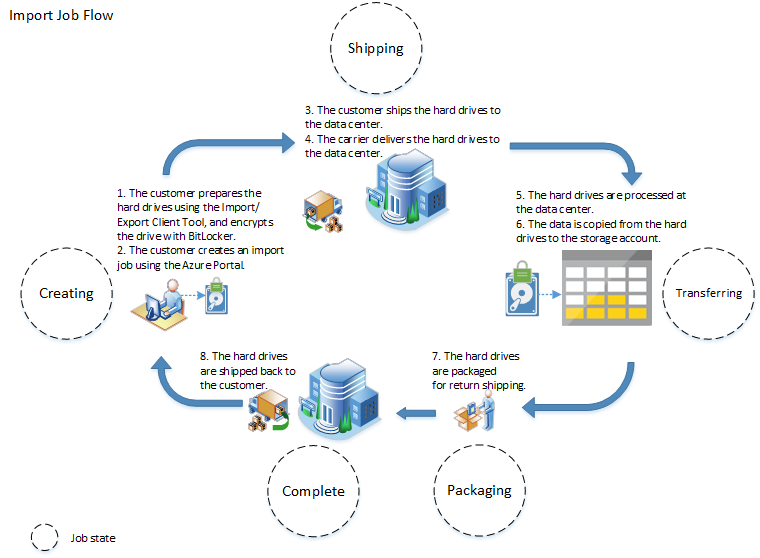
Пошаговые инструкции по импорту данных:
Внутри задания экспорта
Внимание
Служба поддерживает только экспорт Azure Blobs. Экспорт данных из службы файлов Azure не поддерживается.
На высоком уровне задание экспорта включает следующие действия:
- Определите данные для экспорта, количество необходимых дисков, исходные блобы или пути к контейнерам ваших данных в хранилище Blob.
- Создайте задание экспорта в исходной учетной записи хранения на портале Azure.
- Укажите исходные BLOB-объекты или пути к контейнерам для экспорта данных.
- Предоставьте обратный адрес и номер учетной записи перевозчика для отправки дисков обратно вам.
- Отправка дисков по адресу, указанному при создании задания.
- Обновите номер отслеживания доставки в сведениях о задании экспорта и отправьте задание экспорта.
- Диски принимаются и обрабатываются центром обработки данных Azure.
- Шифрование дисков с помощью BitLocker с использованием ключей с портала Azure.
- Диски отправляются с использованием аккаунта вашего перевозчика по обратному адресу, указанному в импортной операции.
Примечание.
Для локальных поставок (в пределах страны или региона центра обработки данных) поделитесь учетной записью внутреннего перевозчика.
Для отправки за границу (за пределами страны или региона центра обработки данных) поделитесь учетной записью международного перевозчика.
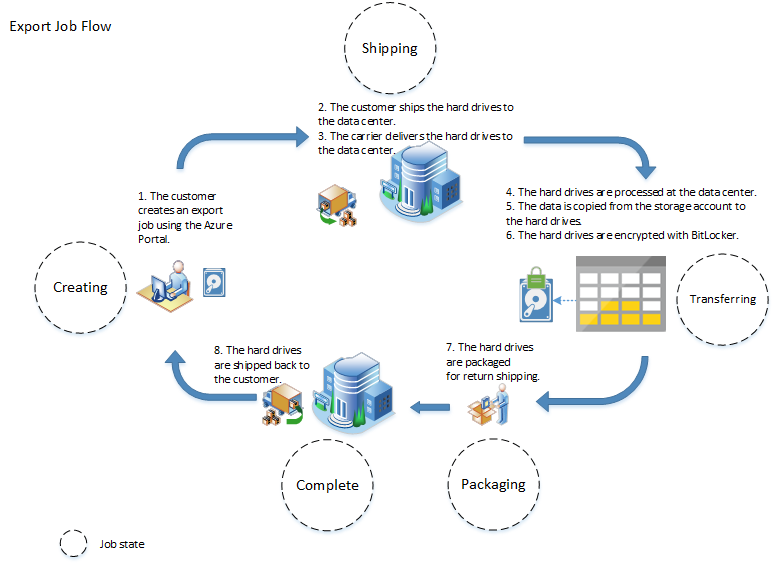
Пошаговые инструкции по экспорту данных см. в разделе Экспорт данных из BLOB-объектов Azure.
Доступность по регионам
Служба "Импорт и экспорт Azure" поддерживает копирование данных в любые учетные записи хранения Azure и из них. Диски можно отправлять в одно из указанных ниже расположений. Если ваша учетная запись хранения Azure находится в расположении Azure, которое здесь не указано, то при создании задания будет указано альтернативное расположение для отправки.
Поддерживаемые места доставки
| Страна или регион | Страна или регион | Страна или регион | Страна или регион |
|---|---|---|---|
| Восточная часть США | Северная Европа | Центральная Индия | Правительство США Айова |
| западная часть США | Западная Европа | Индия (юг) | Восточный регион US DoD |
| Восточная часть США 2 | Восточная Азия | Индия (запад) | Центральный регион Министерства обороны США |
| западная часть США 2 | Юго-Восточная Азия | Центральная Канада | Восточный Китай |
| Центральная часть США | Восточная Австралия | Восточная Канада | Северный Китай |
| Центрально-северная часть США | Юго-Восточная часть Австралии | Южная Бразилия | южная часть Соединенного Королевства |
| Центрально-южная часть США | Западная Япония | Республика Корея, центральный регион | Центральная Германия |
| Центрально-западная часть США | Восточная Япония | Правительство США Вирджиния | Северо-Восточная Германия |
| Западная часть ЮАР | Северная часть ЮАР | Центральная часть ОАЭ | Северная часть ОАЭ; |
Вопросы безопасности
Данные на диске шифруются с помощью шифрования диска AES 256-разрядной версии BitLocker. Это шифрование защитит данные во время пересылки.
Для заданий импорта диски шифруются двумя способами.
Можно задать параметр при использовании файла dataset.csv во время запуска инструмента WAImportExport в процессе подготовки диска.
Можно включить шифрование диска BitLocker вручную. Для этого следует указать ключ шифрования в файле driveset.csv во время запуска окна командной строки инструмента WAImportExport в процессе подготовки диска. Ключ шифрования BitLocker можно дополнительно защитить с помощью внешнего средства защиты ключей (также известного как управляемый ключ Майкрософт) или управляемого клиентом ключа. Дополнительные сведения см. в статье о том, как использовать управляемый клиентом ключ для защиты ключа BitLocker.
В случае экспорта после копирования данных на диски и перед их отправкой вам служба выполняет шифрование с помощью технологии BitLocker. Ключ шифрования предоставляется пользователю на портале Azure. Диск необходимо разблокировать с помощью средства WAImportExport с помощью ключа.
Удаление персональных данных
Примечание.
В этой статье приведены пошаговые инструкции по удалению персональных данных с устройства или из службы. Эти сведения можно использовать для соблюдения обязательств согласно Общему регламенту по защите данных (GDPR). Общие сведения о GDPR см. в разделе GDPR Центра управления безопасностью Майкрософт и в разделе GDPR на портале Service Trust Portal.
Персональные данные относятся к службе импорта и экспорта (с помощью портала и API) и используются во время операций импорта и экспорта. Данные, используемые в ходе этих процессов, включают в себя:
- Имя контакта
- Номер телефона
- Эл. почта
- Улица, дом
- Город
- почтовый индекс;
- Штат
- Страна, регион или провинция
- идентификатор диска;
- Номер счета перевозчика
- номер отслеживания доставки.
При создании задания импорта или экспорта пользователи указывают контактные данные и адрес доставки. Персональные данные могут храниться в двух различных местах: в задании и при желании в параметрах портала. Персональные данные сохраняются в параметрах портала, только если вы установили флажок Save carrier and return address as default (Сохранить перевозчика и обратный адрес по умолчанию) в разделе Сведения о возврате при экспорте.
Персональные контактные данные могут быть удалены следующими способами.
Данные, сохраненные с заданием, удаляются вместе с заданием. Пользователи могут удалять задания вручную. Завершенные задания автоматически удаляются по истечении 90 дней. Можно вручную удалять задания с помощью REST API или портала Azure. Чтобы удалить задание на портале Azure, перейдите к этому заданию импорта или экспорта и щелкните Удалить на панели команд. Дополнительные сведения о том, как удалить задание импорта или экспорта с помощью REST API, приведены в разделе Отмена и удаление заданий службы импорта и экспорта Azure.
Контактные данные, сохраненные в параметрах портала, можно удалить, удалив эти параметры портала. Чтобы удалить параметры портала, сделайте следующее.
- Войдите на портал Azure.
-
Щелкните значок "Параметры"

- Щелкните Экспортировать все параметры (чтобы сохранить текущие параметры в файл с расширением
.json). - Щелкните Удалить все параметры и частные панели мониторинга, чтобы удалить все параметры, включая сохраненные контактные данные.
Дополнительные сведения приведены в политике конфиденциальности Майкрософт в центре управления безопасностью.
Цены
Плата за обработку дисков
За обработку каждого диска в рамках задания импорта или экспорта взимается плата. Дополнительные сведения см. на странице цен на службу "Импорт и экспорт Azure".
Стоимость отправки
При отправке дисков в Azure вы оплачиваете транспортные расходы перевозчика. Когда Майкрософт возвращает вам диск, стоимость обратной пересылки списывается с вашей учетной записи транспортного агента, указанной при создании задания.
Плата за транзакции
Стандартная плата за операции хранения взимается как при импорте, так и при экспорте данных. Платы за стандартный исходящий трафик также применяются вместе с платами за транзакции хранения при экспорте данных из Azure Storage. Дополнительные сведения о затратах на исходящий трафик см. в разделе цены на передачу данных.
Следующие шаги
Узнайте, как использовать службу "Импорт/Экспорт":